Hver nettleser har sin egen standard søkemotor for å gjøre online søk enkelt for brukere. For Eksempel Bruker Chrome og Safari iOS Google, Mens Edge bruker Bing.
men hva om du ikke liker nettleserens standard søkemotor? Heldig for deg, hver standard nettleser — Google Chrome, Firefox, Edge, Internet Explorer, Safari og Opera — lar deg endre hvilken søkemotor den bruker. Ofte inkluderer de også alternativer for å legge til egendefinerte søkemotorer fra hele nettet.
den nøyaktige prosessen avhenger av nettleseren og enheten din. Enten du er mobil-eller datamaskinbruker, gir vi deg detaljerte instruksjoner om hvordan du endrer standard søkemotor.
Sjekk ut vår videoguide for å endre standard søkemotor:
Hva Er Standard Søkemotor?
visste du at nettleserens adressefelt ikke bare er for å besøke nettsteder? Du kan også bruke den til å søke på nettet automatisk.
Hver nettleser har sin egen standardsøkeleverandør. Når du prøver å søke i adressefeltet, vil det automatisk omdirigere deg til nettstedet foretrukket av nettleseren din.
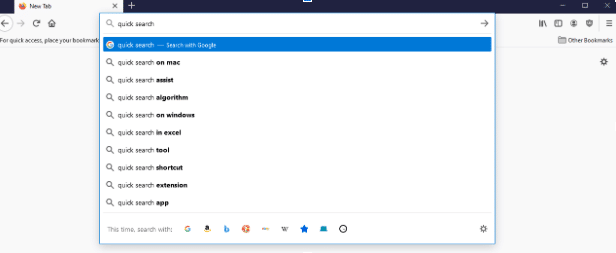
det er mye raskere enn å manuelt besøke et nettsted Som Google og deretter skrive inn spørringen din, siden du kan hoppe over et helt trinn. Men hvis standard søkemotor er et nettsted du ikke er glad i, kan det være lurt å endre det.
du kan alltid besøke søkemotoren din ved å skrive inn nettadressen i adressefeltet, men det er ingen grunn til å gå gjennom alt det problemet når du kan angi det som standard søkemotor, og deretter få tilgang til det rett i adressefeltet.
Lurer du på hva standard søkemotor selv er? Her er den komplette listen for alle de store nettleserne som dekkes av denne veiledningen:
- Chrome:Google
- Firefox: Google (Tidligere Yahoo)
- Kant: Bing
- Internet Explorer: Bing
- Safari: Google
- Opera: Google
Mens Google er det populære standardvalget for de fleste nettlesere, kan Du velge Den du foretrekker. Mange nettlesere er forhåndslastet med en liste over andre søkemotorer å velge mellom, eller du kan legge til dine egne.
Vil du endre standard søkemotor i nettleseren din? ✅ Det har aldri vært enklere ⬇ ️ klikk For Å tweet
Hvorfor Endre Standard Søkemotor I Nettleseren Din?
Det er en stor grunn til at Du kanskje vil bytte den opp: Google har en tendens Til å være go-to standard for de fleste nettlesere. Men Det er ingen stor hemmelighet At Google sporer deg, og noen brukere er ubehagelige med invasjonen av personvernet. Hvis det er deg, kan du ikke engang ønsker å søke med det ved et uhell.
Alternativer som DuckDuckGo, en søkeleverandør dedikert til å beskytte din anonymitet, kanskje et bedre alternativ hvis du har personvernproblemer. Denne søkemotoren er nå et standardvalg på mange personvernfokuserte nettlesere(F. Eks.
På Den annen side Kan Edge-brukere foretrekke Google over Bing. De kan også misliker bryte fra standarder, med tanke på at nesten alle store nettleseren bruker Google, Den mest populære søkemotoren.
Du vil kanskje heller ikke bruke en dedikert søkemotor, men en mindre nettsteds søkefunksjon. For eksempel, hvis du bruker enheten primært til forskning, kan Du gjøre Wikipedia til ditt raske søkeverktøy.
Eller alt kan bare komme ned til personlig preferanse.
Slik Endrer Du Standard Søkemotor (Alle Nettlesere)
uansett hvilken nettleser du bruker, uansett om du er på en datamaskin eller en mobil enhet, bør det ikke være vanskelig å endre standard søkemotor. Hvis du er usikker på hvor du skal begynne eller hvor du finner de riktige innstillingene, vil disse tipsene lede deg gjennom hvert trinn.
Google Chrome
Med Google Chrome åpen, se først etter raden med trippelpunkter øverst til høyre på skjermen. Klikk på den, så nær bunnen, finn Innstillinger-knappen.
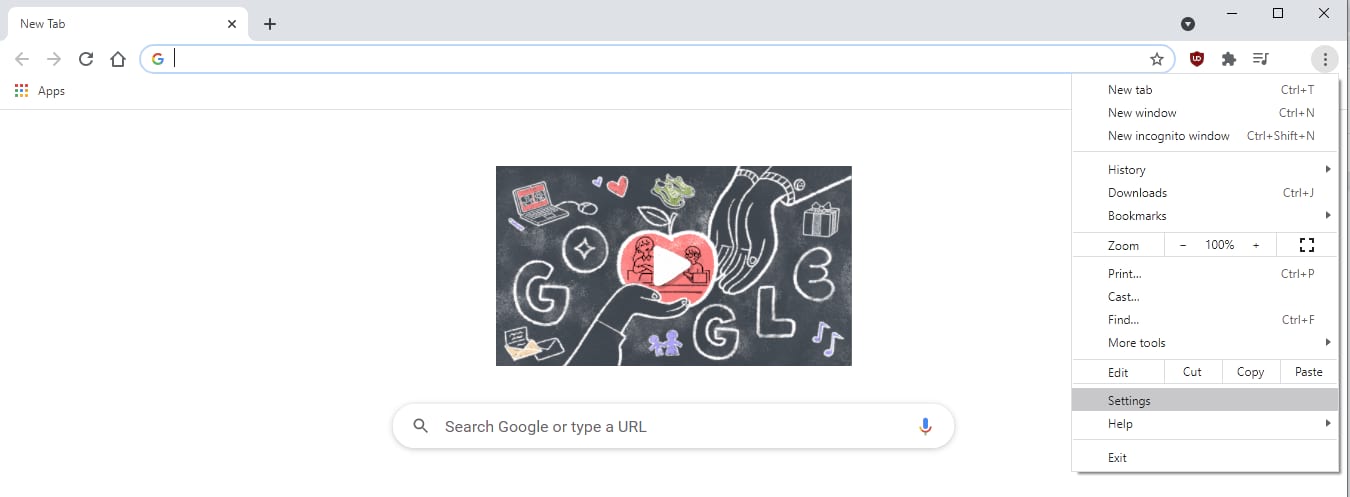
Åpne Innstillingssiden, se deretter til venstre for en hurtigkobling til Søkemotor-fanen, eller bla til du finner den.
du bør se en rullegardinmeny til høyre for Søkemotoren som brukes i adressefeltet alternativet. Klikk på den og velg søkemotoren du liker.
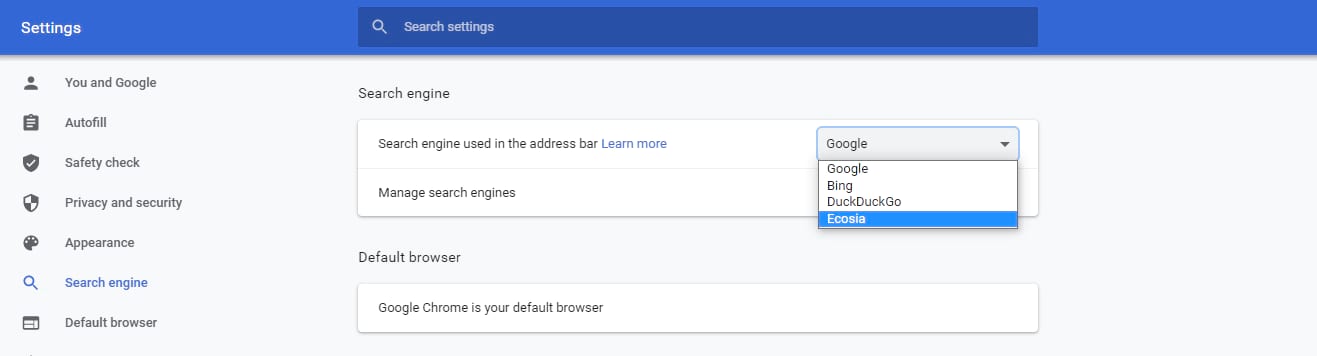
Alternativt kan du klikke På Behandle søkemotorer, deretter klikke på de vertikale tre prikkene ved siden av den du vil bruke, og velg Angi standard.
Mobilbrukere: Åpne Google Chrome-appen og trykk på de tre prikkene ved siden av adresselinjen, Og Deretter Innstillinger.
Finn Søkemotoren under Grunnleggende delen. Velg deretter søkemotoren du vil bruke.
Firefox
Se Etter Firefox menyknapp, som ligner tre horisontale linjer, øverst til høyre. Klikk Deretter På Alternativer-lenken ved siden av et tannhjulssymbol for å åpne Innstillinger-menyen.
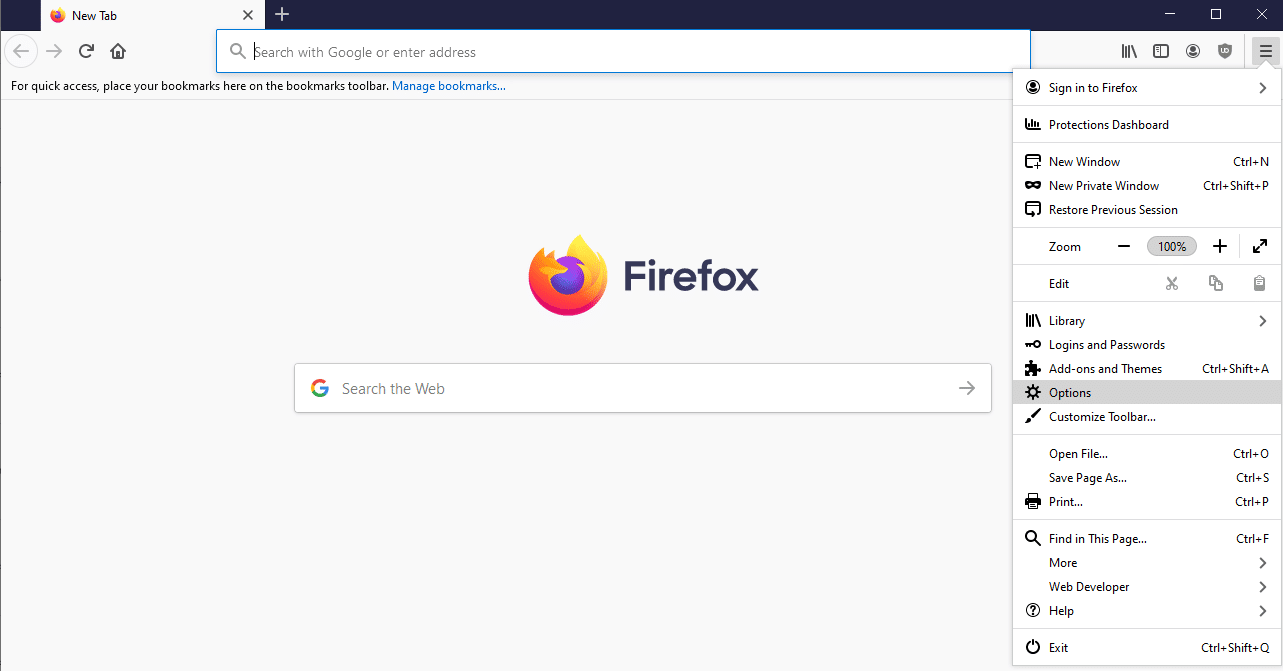
Det skal være En søkeknapp med et forstørrelsesglassikon på venstre side av skjermen. Klikk på Den for Å få Opp Søkealternativer.
Se Etter Standard Søkemotor-delen med en rullegardinmeny. Firefox kommer med seks standardinnstillinger: Google, Amazon, Bing, duckduckgo, eBay og Wikipedia. Velg den du liker.
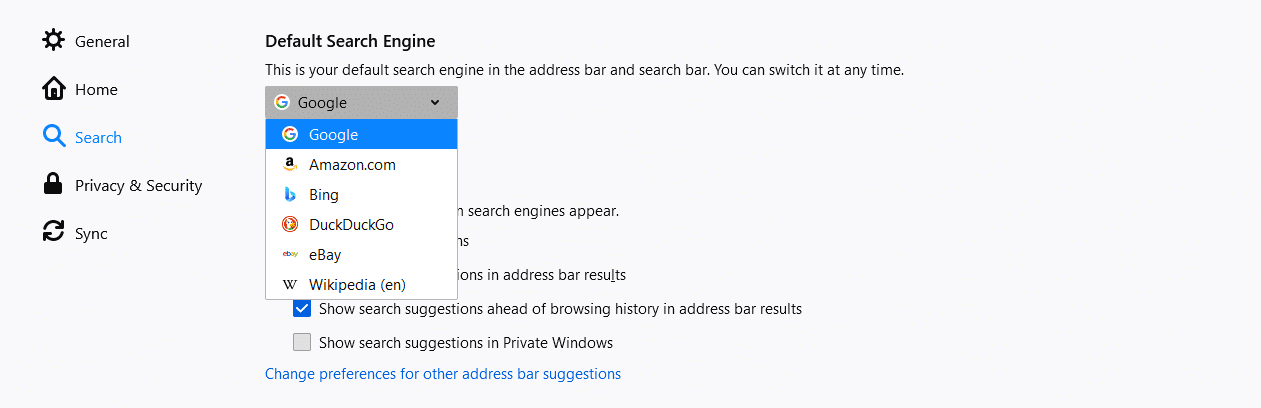
Mobile brukere: Trykk på menyknappen ved siden av adresselinjen, som ser ut som en vertikal rad med tre prikker. Trykk På Innstillinger, Og Søk Deretter På Innstillinger-siden. Du vil se en liste over standard søkemotorer å velge mellom her.
Edge
Du finner Edge-innstillingene ved å klikke på den horisontale linjen med prikker øverst til høyre på skjermen, og Deretter Innstillinger. Klikk På Personvern, søk og tjenester, bla til Tjenester-delen, klikk Deretter På Adresselinjen og søk helt nederst i listen.
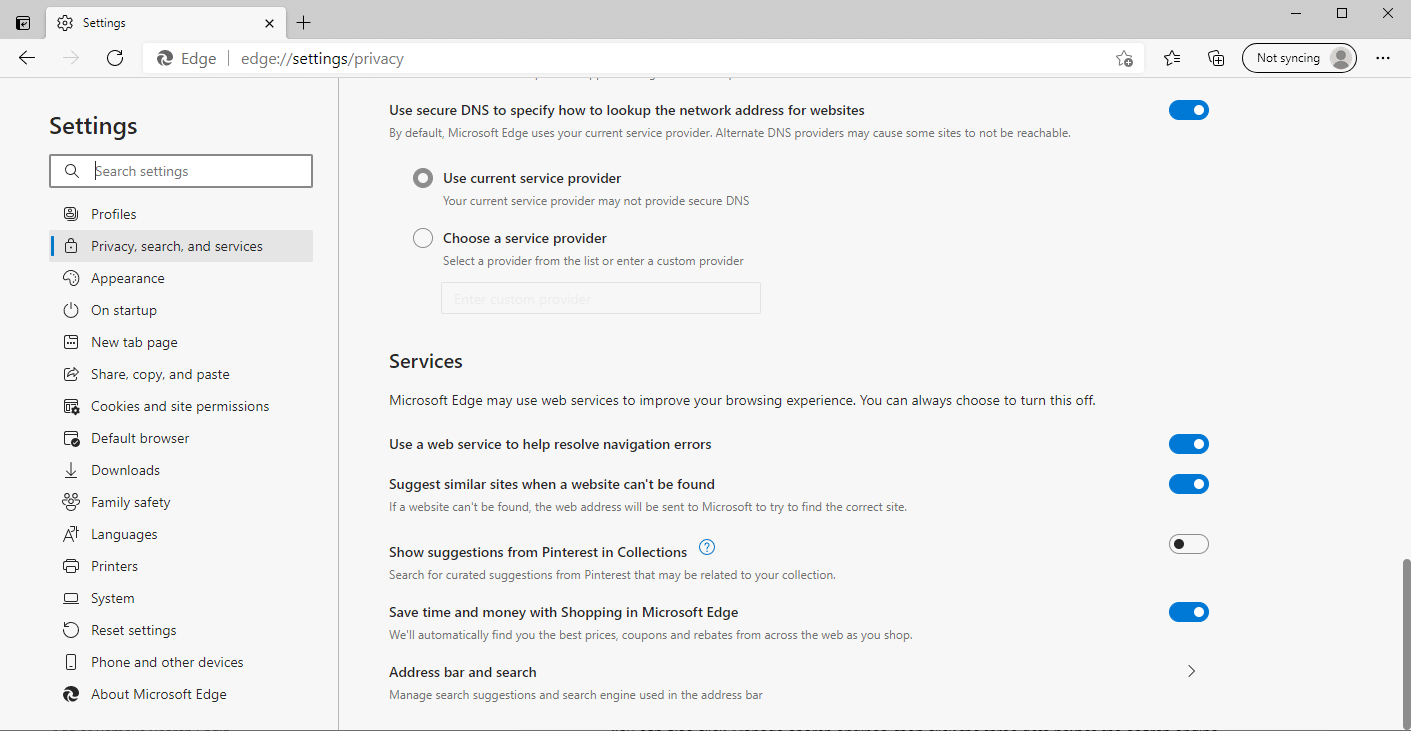
du bør se en seksjon merket Søkemotor som brukes i adressefeltet med en rullegardinmeny. Du kan velge Fra Bing, Yahoo, Google, Duckduckgo Og YouTube som standard.
du kan også klikke På Behandle søkemotorer, deretter klikke på de tre prikkene ved siden av søkemotoren du vil bruke, og klikk På Gjør standard.
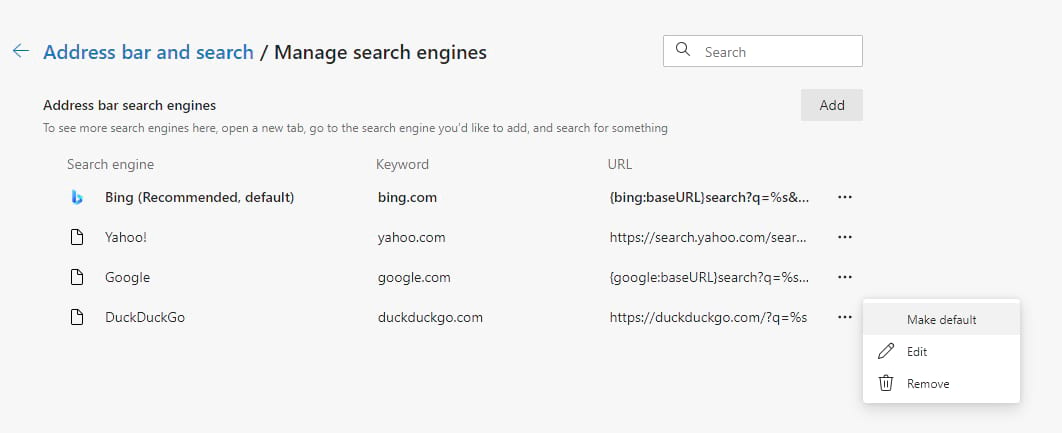
Mobile brukere: For å finne innstillingene dine, trykk på raden med prikker på skjermens nederste linje og klikk På Innstillinger. Se Etter søkealternativet Under Avansert. Velg Standard søkemotor, og velg deretter fra listen over søkeleverandører.
Internet Explorer
Internet Explorer er en nettleser som ikke støttes,og vi anbefaler at du oppdaterer til en moderne nettleser av sikkerhetsgrunner. Men mange bruker det fortsatt i dag, spesielt i eldre bedriftsmiljøer der brukerne ikke har annet valg enn å bruke utdaterte applikasjoner.
prosessen med å endre standard søkemotor PÅ IE er litt mer forvirrende, men du kan fortsatt gjøre det.
For å komme til innstillingene, klikk på tannhjulsymbolet øverst på skjermen, Og Administrer tillegg.
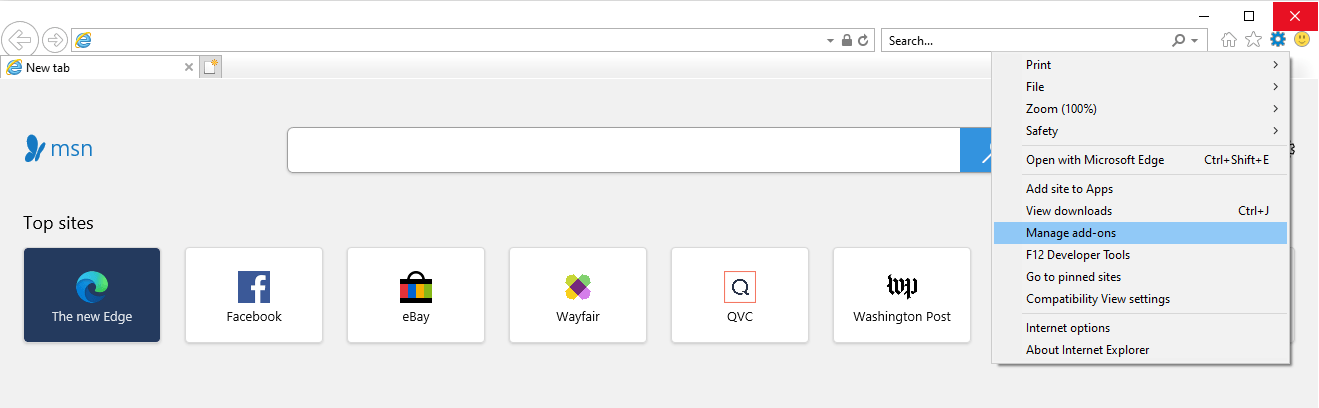
se under Tilleggstyper i vinduet som dukker opp, og klikk Deretter På Søkeleverandører. Som standard Er Bing den eneste leverandøren som er oppført.
hvis du har lagt til andre søkemotorer, velger du den du foretrekker, og klikker Deretter På Angi som standard.
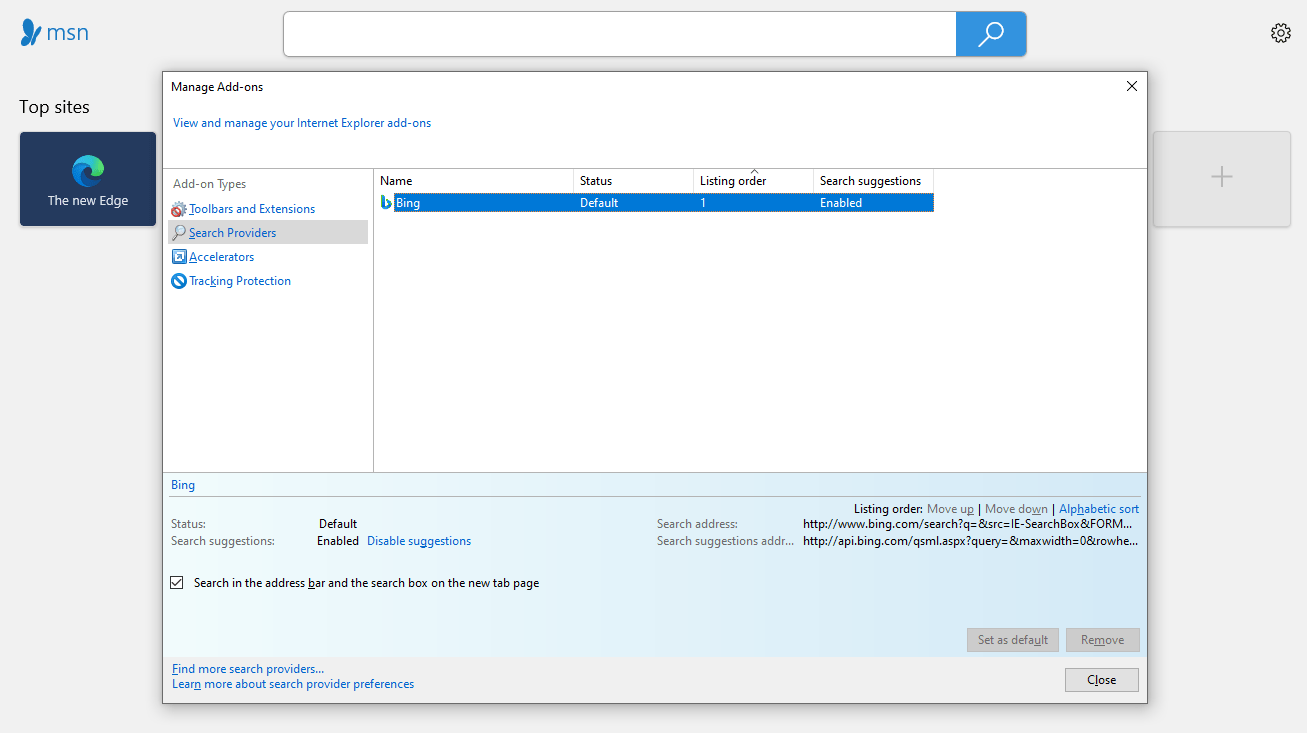
Safari
som standard nettleser For Apple-enheter kan Du bruke Safari på både iPhone og Mac. Mens Safari-versjoner finnes for andre operativsystemer, er de utdaterte, og du bør unngå dem.
hvis Du bruker Safari På En MacBook eller iMac, ser du etter menyvinduet øverst i nettleseren. Velg Det første alternativet, Som Er Safari, og klikk På Innstillinger. Deretter trykker du på Søk-fanen øverst på skjermen. Du kan velge Mellom Google, Bing, Yahoo, Ecosia eller DuckDuckGo.
Meld deg På Nyhetsbrevet
Vil du vite hvordan vi økte trafikken vår over 1000%?
Bli med 20,000+ andre som får vårt ukentlige nyhetsbrev med insider WordPress tips!
Abonner nå
iOS-brukere: i Stedet for å se i selve nettleseren, åpne telefonens innstillinger og se Etter Safari-delen. Trykk På Søkemotor under Søk. Du har de samme fem søkemotorer å velge mellom som i stasjonære.
Opera
Åpne Operas innstillinger ved å klikke på tannhjulet på venstre side. Bla ned Til Søkemotordelen og se etter rullegardinmenyen ved Siden Av Søkemotoren som brukes i adressefeltet. Du kan velge Mellom Google, Yahoo, Duckduckgo, Amazon, Bing og Wikipedia.
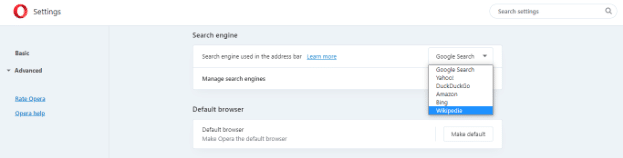
Mobilbrukere: Åpne Opera og trykk på logoen nederst til høyre på skjermen, og trykk Deretter På Innstillinger. Rull til Du ser Standard søkemotor oppført under Søk.
du har noen ekstra alternativer i forhold til skrivebordsversjonen: Google, Yahoo, Bing, Duckduckgo, Amazon, eBay, IMDB og Wikipedia. Velg den du vil ha fra listen.
Slik Legger Du til Eller Fjerner En Tilpasset Søkemotor
La oss si at du legger til favorittsøkemotoren din, men du finner den ikke på listen. Hva da?
Hvis det er tilfelle, må du sette det inn manuelt. Selv om dette er lettere på noen nettlesere enn andre, har Alle, Men Safari Og Opera Mini, noen måte å legge til søkemotorer enn de standard de gir.
du kan også legge merke til at listen inneholder nettsteder du ikke er interessert i, da de noen ganger legges til i listen automatisk. Hvis dette irriterer deg, kan du fjerne dem.
Heldigvis er disse innstillingene Ikke langt fra der du endrer standard søkemotor.
Google Chrome
Som standard inkluderer Google Chrome Bare Google, Bing, Yahoo, Duckduckgo og Ecosia i listen over standard søkemotorer. Hvis du har en annen i tankene, må du legge den til manuelt.
Åpne innstillingssiden For Chrome ved å klikke på de tre prikkene øverst til høyre etterfulgt av Innstillinger, og bla til Du kommer Til Søkemotordelen. Klikk Deretter Behandle søkemotorer.
Hvis du vil legge til en søkemotor, klikker Du På Legg til ved Siden Av andre søkemotorer og fyller ut feltet.
- legg til en etikett i Feltet Søkemotor. Det kan være hva du vil.
- i Søkeord skriver du inn et ord eller EN NETTADRESSE du vil utløse hurtigsøkfunksjonen I Chrome. For eksempel, for å starte googles hurtigsøkfunksjon, skriv » google.com » i adressefeltet og trykk Space på tastaturet.
- til slutt skriver du inn søkeadressen. For å finne RIKTIG URL, søk på nettstedet du vil legge til. NETTADRESSEN din kan se ut som
http://www.example.com/search?q=kinsta. I dette eksemplet erstatter dukinstamed%sfor å la den første spørringen være tom.
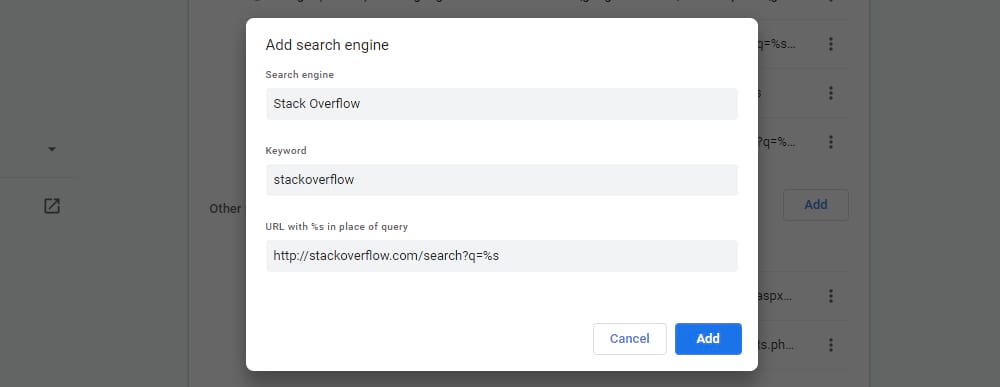
Alternativt kan du besøke ditt foretrukne søkemotornettsted og søke der for å legge det til i nettleserens liste automatisk.
du kan også slette søkemotorer, inkludert standardmotorer. Bare klikk raden med prikker ved siden av dem, og klikk Deretter Fjern fra liste.
Mobilbrukere: Det er for øyeblikket ingen måte å legge til en tilpasset søkemotor manuelt, men du kan automatisk legge den til ved å besøke nettstedet du vil legge til og utføre et søk. Du kan da finne den på innstillingssiden Under Grunnleggende > Søkemotor.
Lei av subpar nivå 1 WordPress hosting støtte uten svarene? Prøv vårt supportteam i verdensklasse! Sjekk ut våre planer
Firefox
Firefox kommer med en rekke måter å legge til nye søkemotorer.
for å legge dem til Via Innstillingssiden, åpne menyen ved siden av adresselinjen, og gå til Alternativer, etterfulgt Av Søk. Bla til bunnen Av Søkesiden og klikk Finn flere søkemotorer. Du kan deretter laste ned en utvidelse som vil legge til søkeverktøy i nettleseren din.
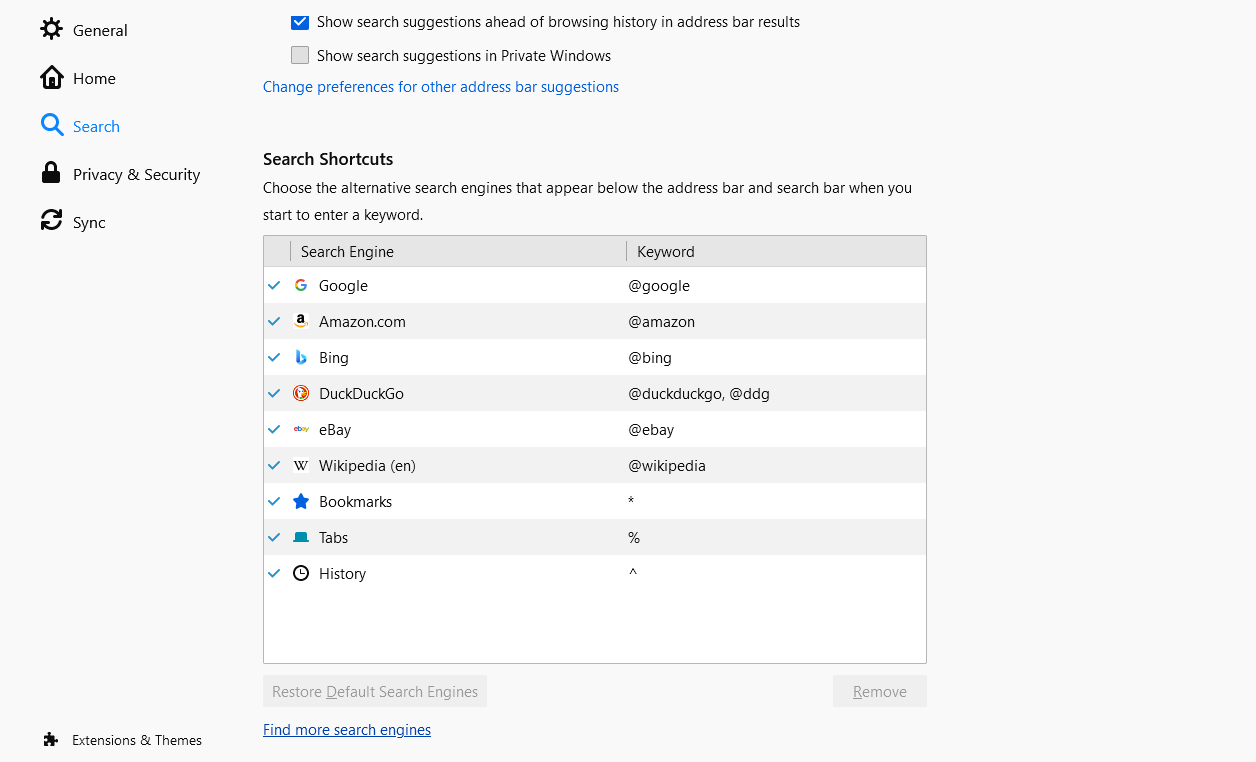
hvis du ikke vil laste ned en utvidelse, finnes det andre alternativer.
besøk først søkemotorens nettsted. Hvis du har aktivert den separate søkefeltet i Søkeinnstillingene (ved siden av adressefeltet), ser du et grønt plusssymbol over forstørrelsesglassikonet. Klikk på den, og du bør se et alternativ for å legge til søkemotoren.
hvis du ikke bruker søkefeltet, klikker du i stedet på den horisontale raden med tre prikker i adressefeltet. Klikk Deretter Legg Til Søkemotor.
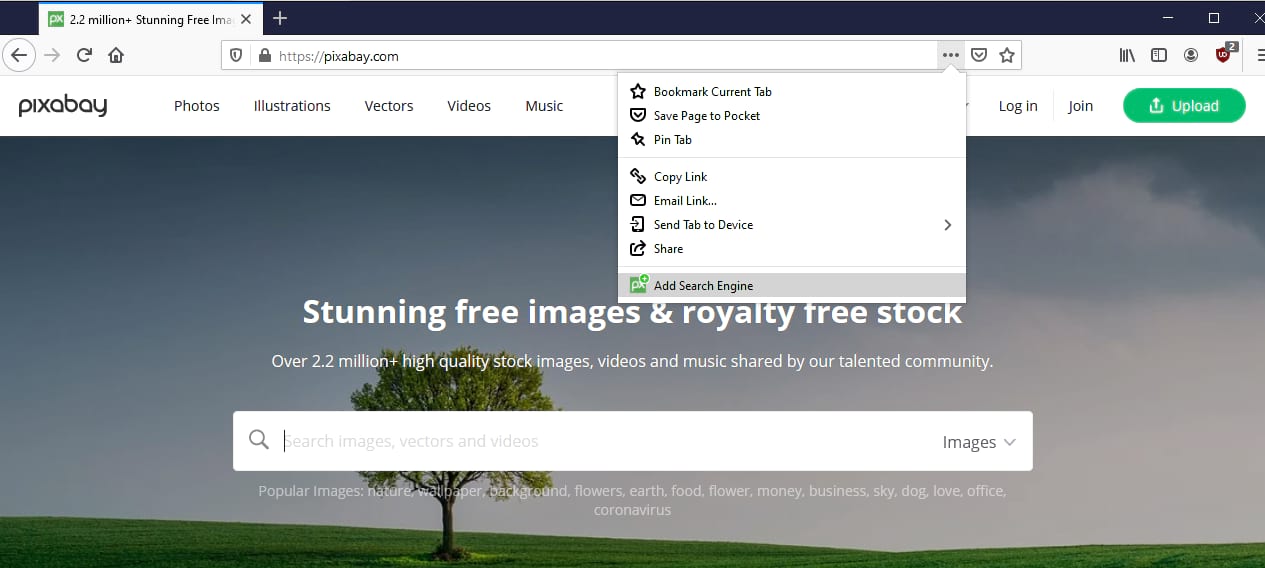
Det Er enkelt Å Fjerne en søkemotor. På Innstillinger-siden blar du Til Søkesnarveier og markerer søkemotoren du vil slette. Klikk På Fjern-knappen, Og Firefox vil slette den fra dine søk snarveier Og standard Søkemotor dropdown.
hvis du brukte en utvidelse for å legge til søkemotoren, må du avinstallere den utvidelsen.
Mobilbrukere: Merkelig nok inkluderer Firefox for Android å legge til søkemotorer manuelt, mens skrivebordsversjonen ikke gjør det.
Trykk på menyknappen for å gå Til Innstillinger-siden, og gå Deretter Til Søkeinnstillinger. Trykk På Legg til søkemotor, Deretter Andre. Gi søkemotoren et navn, og plasser URL-ADRESSEN i Søkestrengen som skal brukes-feltet.
Som Chrome, må Du få riktig URL ved å besøke nettstedet og søke. Kopier URL-ADRESSEN, og erstatt deretter spørringen du skrev inn med %s.
Edge
I likhet Med Firefox er Edge avhengig Av OpenSearch-standarden for automatisk å legge til søkemotorer når du surfer. For å legge til en søkemotor, besøk nettsiden og søk. Du bør da kunne erstatte standard søkemotor i innstillingene som diskutert tidligere.
denne regelen gjelder uansett om du bruker skrivebordsversjonen eller mobilversjonen Av Edge.
du kan også legge til en søkemotor ved Å gå Til Innstillinger > Behandle søkemotorer Og klikke På Legg Til. Det er identisk Med Google Chrome ‘ s ledetekst for å legge til søkemotorer — skriv inn en etikett for nettstedet, et søkeord for å aktivere hurtigsøkfunksjonalitet, og til slutt koble NETTADRESSEN med %s erstatte søket ditt.
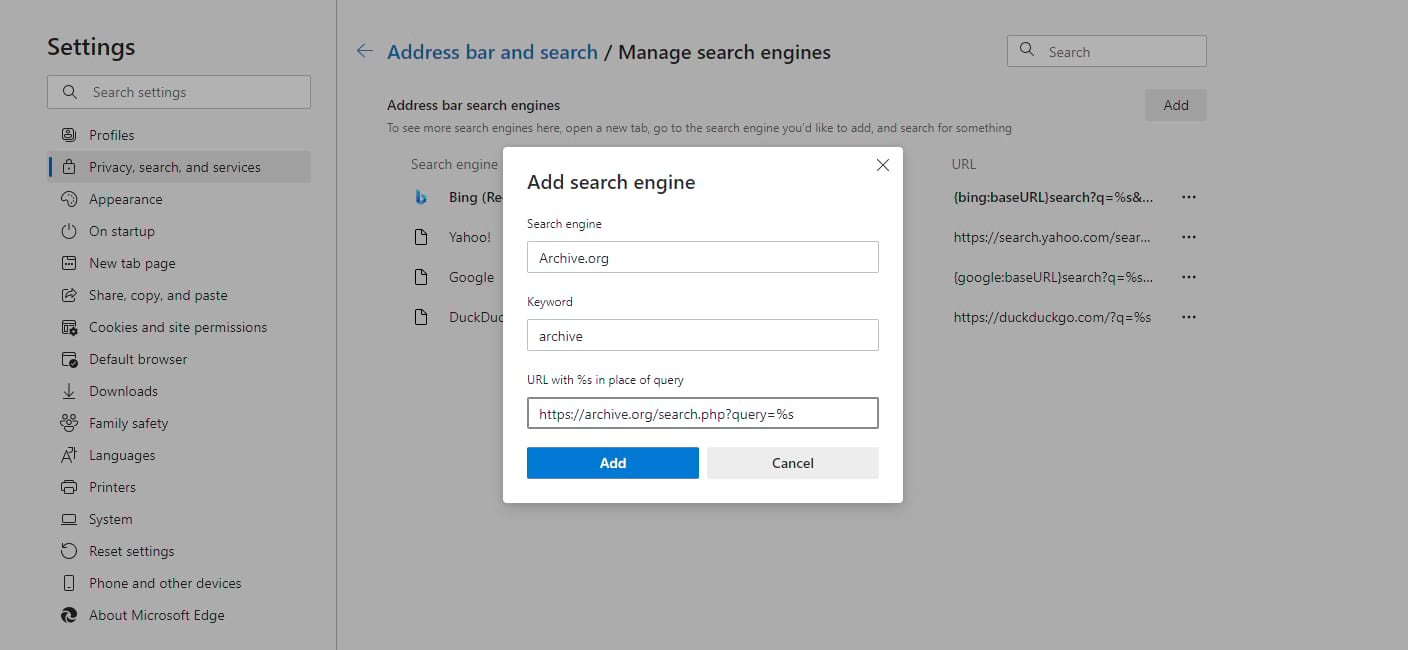
Hvis du Fjerner en søkemotor, må du gå Til Innstillinger, klikke På Behandle søkemotorer og klikke på de tre prikkene. Klikk Deretter Fjern for å slette dem.
Internet Explorer
Åpne Innstillingssiden ved å navigere Til Verktøy (tannhjulsymbol) > Administrer tillegg > Tilleggstyper > Søkeleverandører. Siden Internet Explorer bare kommer Med Bing, må du inkludere flere motorer manuelt.
klikk På Finn flere søkeleverandører nederst i popup-vinduet. Derfra kan du installere ulike tillegg som lar deg søke med forskjellige motorer.
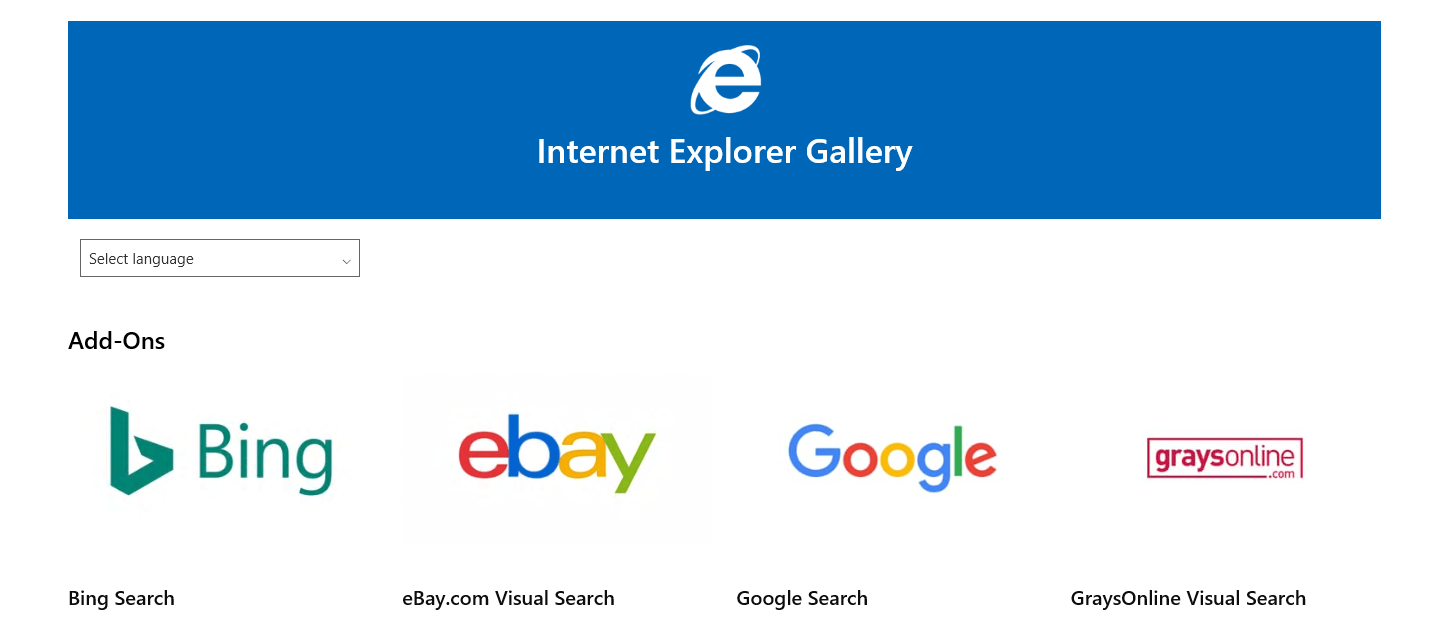
Fjern en søkemotor du har installert, velg den I Søkeleverandører-listen, og klikk Deretter På Fjern.
Safari
Dessverre er Det Ingen innebygd måte å legge til flere søkemotorer I Safari for iOS eller Mac. Du kan fortsatt navigere manuelt til et nettsted for å bruke søkefunksjonen, men det er ingen måte å legge til hurtigsøk i Safari-adressefeltet.
Du kan kanskje se Gjennom Safaris innebygde Utvidelsesbibliotek for et plugin, For Eksempel Anysearch, som lar deg legge til nye søkemotorer i listen din.
Opera
i Operas innstillinger, under Søkemotor, se etter knappen Merket Behandle søkemotorer. Deretter klikker Du Legg Til, og du vil se et vindu der du kan legge til manuelt i din favorittsøkeleverandør.
som vanlig, skriv inn søkemotorens etikett, et søkeord for å aktivere hurtigsøk (for eksempel, å skrive » g » i Operas adressefelt vil starte et raskt Google-søk), og SØKEADRESSEN med %s byttet ut i stedet for søket ditt.
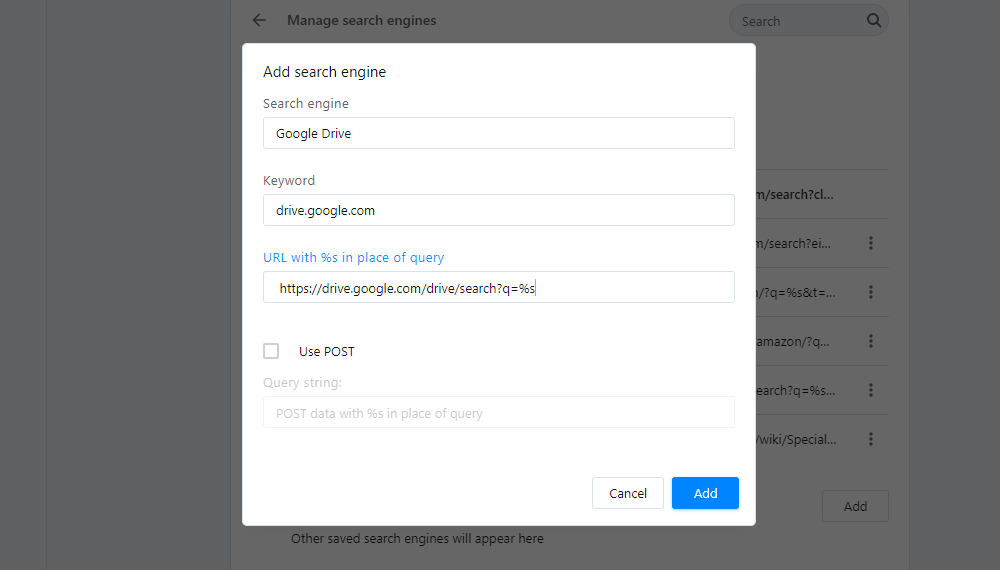
En ting er annerledes her sammenlignet med andre nettlesere som lar deg legge til søkemotorer manuelt: Opera støtter nettsteder Som StartPage, som bruker POST HTTP-forespørselsmetoder i stedet FOR GET. Med mindre du vet at du bruker et slikt nettsted, la denne boksen stå tom.
du kan ikke slette noen av standard søkemotorer, da de er en del av nettleseren. Men hvis du har lagt til et nettsted du ikke lenger vil ha, klikker du på linjen med prikker ved siden av den og velger Fjern fra liste.
Mobilbrukere: Det er for øyeblikket ingen måte å legge til en tilpasset søkemotor I Opera Mini eller fjerne noen fra standardlisten.
enten du bruker mobil eller pc, har denne guiden alt du trenger å vite For å endre din standard søkemotor 👩 💻 klikk for å tweet
Sammendrag
De fleste har en sterk mening om hvilken søkemotor som er best. Det kan være frustrerende når nettleseren din standard til den du ikke liker.
Heldigvis, endre søkemotoren og legge i en bedre en er en enkel oppgave på alle enheter. Uansett hvor ukonvensjonell din foretrukne søkemotor er, bør den fungere perfekt så lenge du følger disse instruksjonene.
Dessverre støtter Noen nettlesere, spesielt mobile nettlesere, kanskje ikke manuelt å legge til søkemotorer — og noen støtter ikke å legge til ekstra søkemotorer i det hele tatt (F.Eks. Safari).
hvis du finner deg selv sliter med å bruke en søkeleverandør du liker, er ofte det beste alternativet å bytte nettlesere. Du kan alltid sjekke ut nettleserens markedsandel for 2021 for å se om et bedre alternativ eksisterer.
Spar tid, kostnader og maksimer ytelsen på nettstedet med:
- Øyeblikkelig hjelp Fra WordPress hosting eksperter, 24/7.
- Cloudflare Enterprise-integrasjon.
- globalt publikum nå med 29 datasentre over hele verden.
- Optimalisering med vår innebygde Programytelsesovervåking.
Alt dette og mye mer, i en plan uten langsiktige kontrakter, assisterte migreringer og en 30-dagers pengene-tilbake-garanti. Sjekk ut våre planer eller snakk med salg for å finne planen som passer for deg.